电脑电池安装不当怎么办?正确安装方法是什么?
12
2025-03-16
在数字化日新月异的今天,米家内存卡成为了许多用户存储数据的便捷选择。无论是为了扩充手机容量,还是用于笔记本电脑,安装米家内存卡都是一个简单但技术性的问题。本文将为您详细介绍如何在电脑上安装米家内存卡,从准备到实际操作,让初学者也能轻松掌握。
安装米家内存卡前,您需要准备以下几项基本工具和条件:
1.米家内存卡:确保您已经购买了米家品牌或其他兼容的内存卡。
2.读卡器:一个USB接口的读卡器,用以连接电脑和米家内存卡。
3.电脑:一台安装有合适操作系统的电脑,如Windows或MacOS。
确保上述条件都准备就绪后,就可以开始安装操作了。
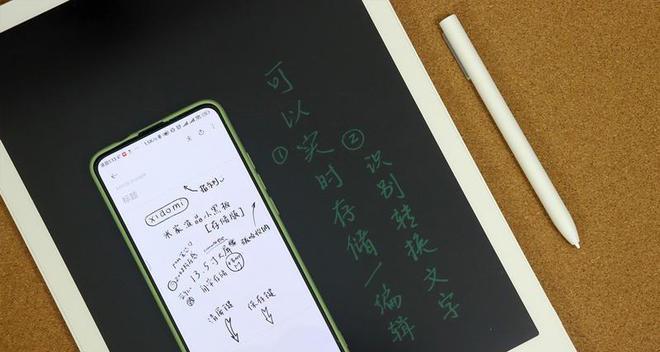
在进行安装前,请先确认以下几点:
内存卡状态:确保米家内存卡没有物理损坏,无划痕且干净。
读卡器兼容性:确认读卡器适配您内存卡的接口类型。
电脑系统兼容性:确保您的电脑操作系统可以识别该内存卡。
以上检查无误后,我们就可以进行下一步操作。

1.连接内存卡和读卡器
把米家内存卡插入读卡器的正确槽位。通常,内存卡有特定的插入方向,请确保按照提示正确插卡。
2.连接读卡器到电脑
接着,将读卡器通过USB接口连接到电脑上。确保连接稳固,避免接触不良导致的数据传输问题。
3.检测读卡器
电脑连接上读卡器后,一般会自动检测到新硬件。如果系统弹出“可移动存储设备已连接”的提示,说明内存卡已被电脑识别。
4.打开内存卡
在弹出的提示框中选择“打开文件夹以查看文件”或者手动在“计算机”、“这台电脑”中打开“可移动存储设备”文件夹,这样内存卡就被打开了。
5.格式化内存卡(如有必要)
如果需要对内存卡进行格式化操作,请右键点击内存卡图标,选择“格式化”,并根据需求设置文件系统类型(如FAT32、exFAT等)。点击“开始”进行格式化。
6.关闭内存卡
在文件传输任务完成后,安全弹出内存卡。在“右键菜单”中选择“安全弹出硬件”,或者在系统托盘找到硬件弹出图标,按提示操作。
7.取出内存卡
确认内存卡图标已从电脑上消失后,再从读卡器中取出内存卡,以防数据丢失。
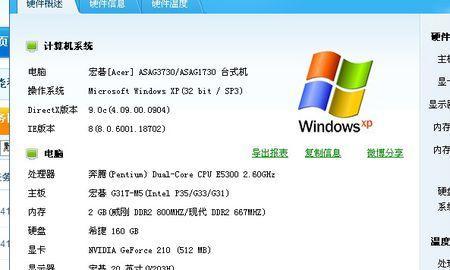
内存卡无法被电脑识别怎么办?
如果米家内存卡无法被电脑识别,首先检查USB线和读卡器接口是否牢固连接。可以尝试更换其他USB端口或电脑设备。如果问题依旧,可能是内存卡或读卡器存在故障。
如何选择正确格式化文件系统?
选择格式化文件系统时,需要根据您的具体使用需求来决定。如果内存卡用于Windows与Mac之间的数据交换,建议使用exFAT格式。如果只在Windows系统上使用,FAT32可能会是更好的选择。
电脑系统提示需要格式化怎么办?
如果系统提示您需要格式化内存卡,先确认内存卡中的数据是否已经安全备份。如果没有备份,先进行数据转移。之后按照系统提示进行格式化操作。
备份重要数据:在格式化内存卡前,确保将所有重要数据进行备份。
定期清理内存卡:长时间使用后,定期清理内存卡中的不需要文件,能保持其读写效率。
安全移除内存卡:在电脑上移除内存卡前,请务必进行安全弹出操作,防止数据损坏。
米家内存卡在电脑上的安装其实并不复杂,按照以上步骤和技巧操作,即使是电脑新手也能顺利完成安装与数据管理。希望本篇指南能帮助您顺利使用米家内存卡,如果在操作过程中有任何疑问,欢迎继续探索或咨询专业人士。
版权声明:本文内容由互联网用户自发贡献,该文观点仅代表作者本人。本站仅提供信息存储空间服务,不拥有所有权,不承担相关法律责任。如发现本站有涉嫌抄袭侵权/违法违规的内容, 请发送邮件至 3561739510@qq.com 举报,一经查实,本站将立刻删除。